マイクロドローンなどの内部受信機のドローンとプロポをバインドする方法を紹介します。
初心者の方から「バインドの仕方が良く解らない」「バインドできない」という質問を頂きますが、そんな悩みも簡単に解決する事が出来ます。
バインドとは、プロポとドローンを接続する事ですが、通常はフライトコントローラーのバインドボタンを押しながら、プロポのBindを実行しますが、今回はBetaflight configuratorのCLIコマンドラインを利用してバインドする方法となります。
注意ポイント
今回の方法は、ドローンのフライトコントローラーの内部受信機でのバインド方法で、Frsky XM+などの外部受信機では利用出来ません。
バインドとは?
この記事を読んで頂く方は、ドローンの初心者の方が多いかと思いますのでバインドとは何か?について、少しお話したいと思います。
バインドとは、プロポとドローンを同じプロトコル(通信方式)で接続する事ですので、フライトコントローラーのプロトコルと、プロポのプロトコルが同じ設定となっている事が前提となります。
以下は例となります。
- ドローンのプロトコル:Frsky D16
- プロポのプロトコル:Frsky D16
プロトコルが相違している場合には、事前に合わせておいて下さい。
BetaFlightの使い方については、以下の記事で紹介していますので参考にどうぞ!
-

-
【Betaflight設定マニュアル】ダウンロードから使い方の説明
今回はマイクロドローンなどの設定に利用するbetaflight configurator(ベータフライト コンフィグレーター)のダウンロードから設定までの使い方を記事にしておきたいと思います。 バージ ...
Read More
マイクロドローンをCLIコマンドでバインドする
YouTube動画でも紹介していますので、動画で確認したい方はこちらを見ながらバインドしてね(*'▽'*)
メモ
動画内で利用しているプロポは「Taranis X9D Plus SE 2019」で、私のお気に入りのプロポです。
気になる方は「ドローン用|おすすめプロポと選び方!設定方法や持ち方も紹介」の記事で紹介していますので、参考にして貰えればと思います。
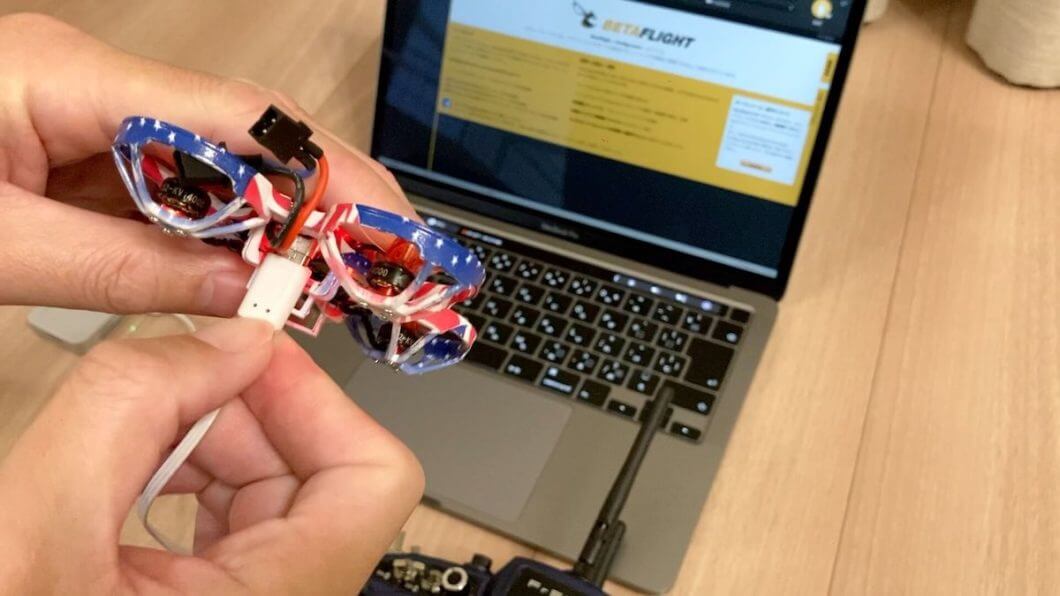
ドローンをバインドする準備をする
まず初めに、ドローンをPCとUSBケーブルで接続します。
USBケーブルは、どんな物でも問題ありませんのでお好みで購入して下さい。
注意ポイント
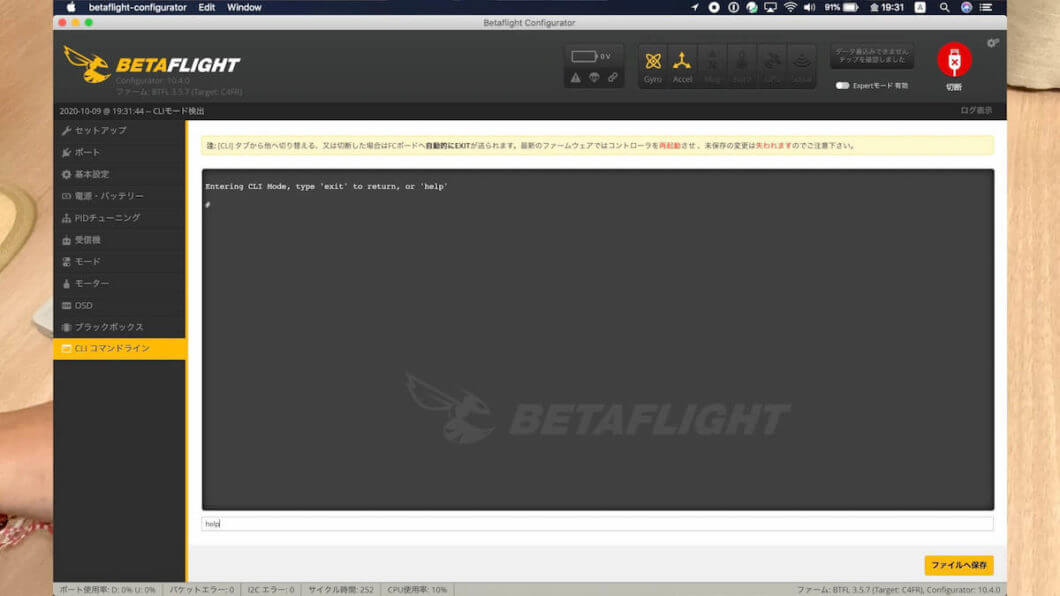
CLIタブにコマンドを入力する
Betaflight configuratorのCLIタブで、「Help」と入力します。
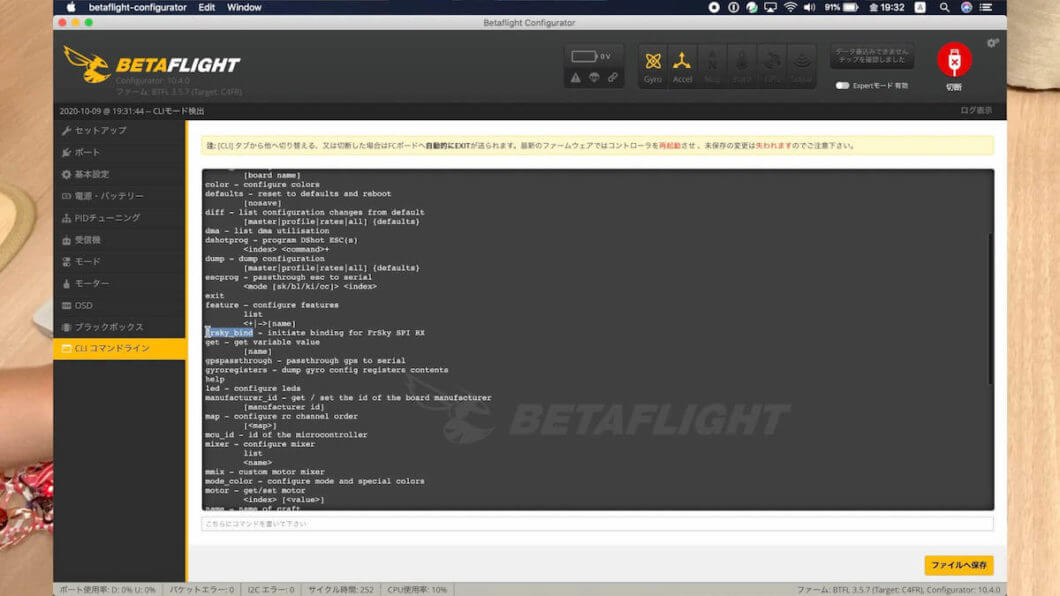
BetaFlightのコマンドを確認する
コマンドを確認しますが、ファームウェアのバージョンやプロトコルにより内容が異なります。
必ず、HelpよりBindを含むコマンドを確認する事を忘れないで下さい。
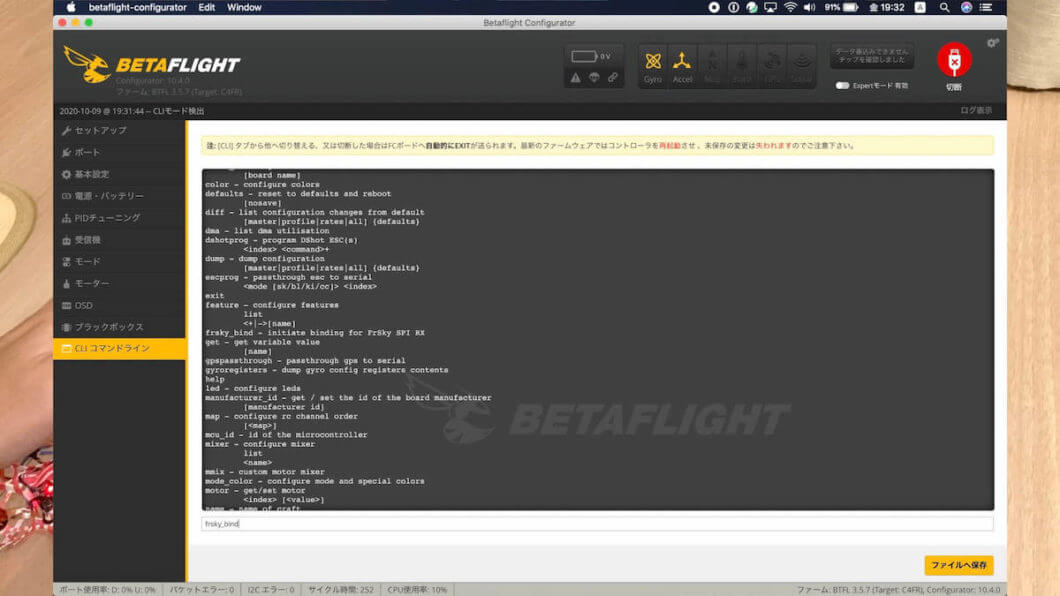
バインドのコマンドを実行する
CLIのコマンドラインで、「Frsky_bind」の様なコマンドを実行します。
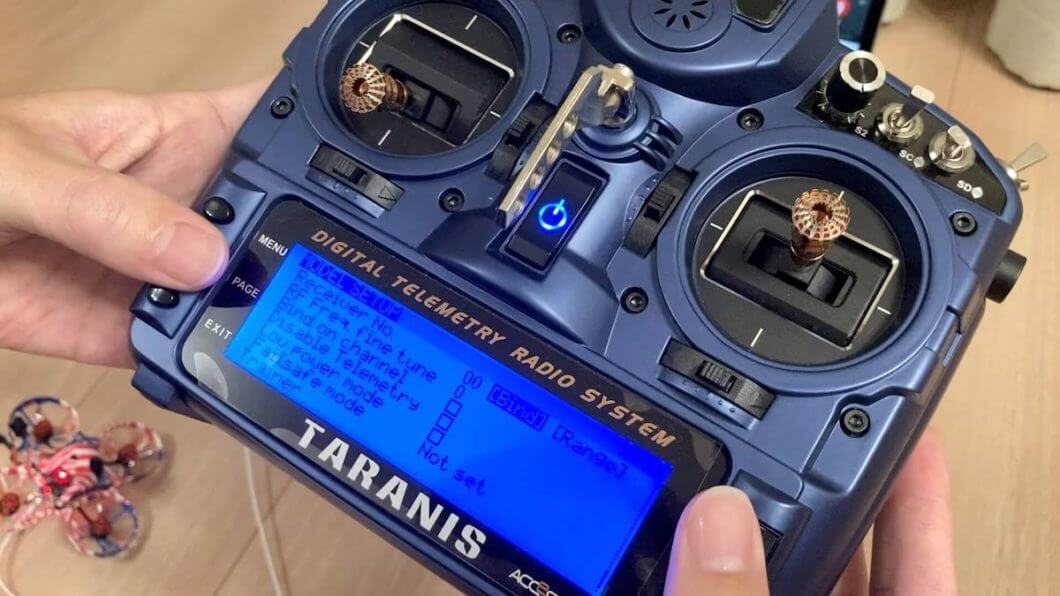
プロポのBindを実行する
今回はOpenTXのプロポを例にしていますが、Jumperなどのプロポでも同様です。
プロポ側のBindを実行します。
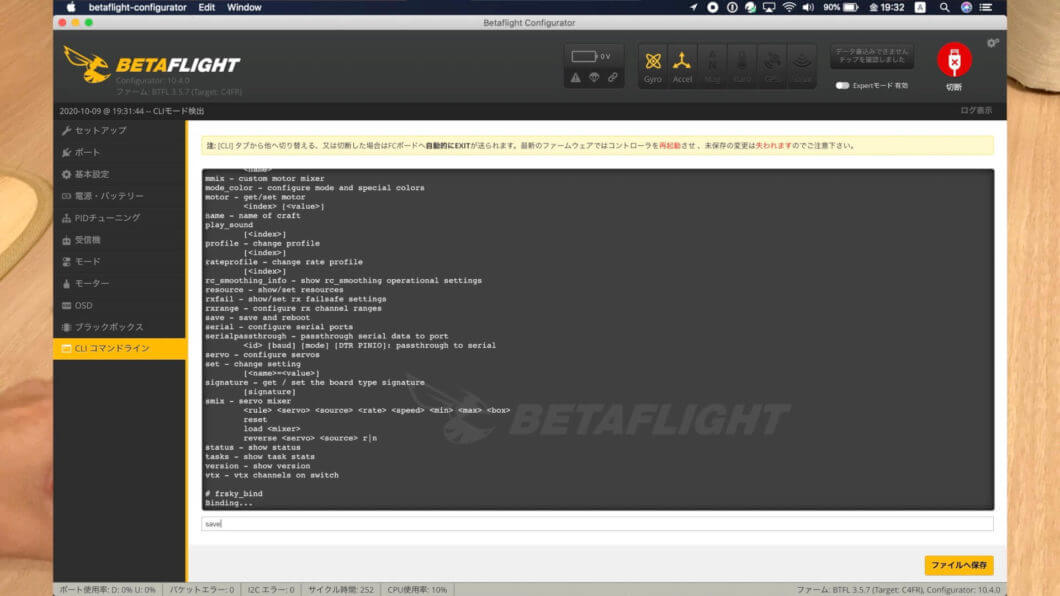
saveを入力して保存する
最後に、CLIコマンドラインに「save」と入力すると、バインドが完了です。
バインドが失敗していないかを確認する
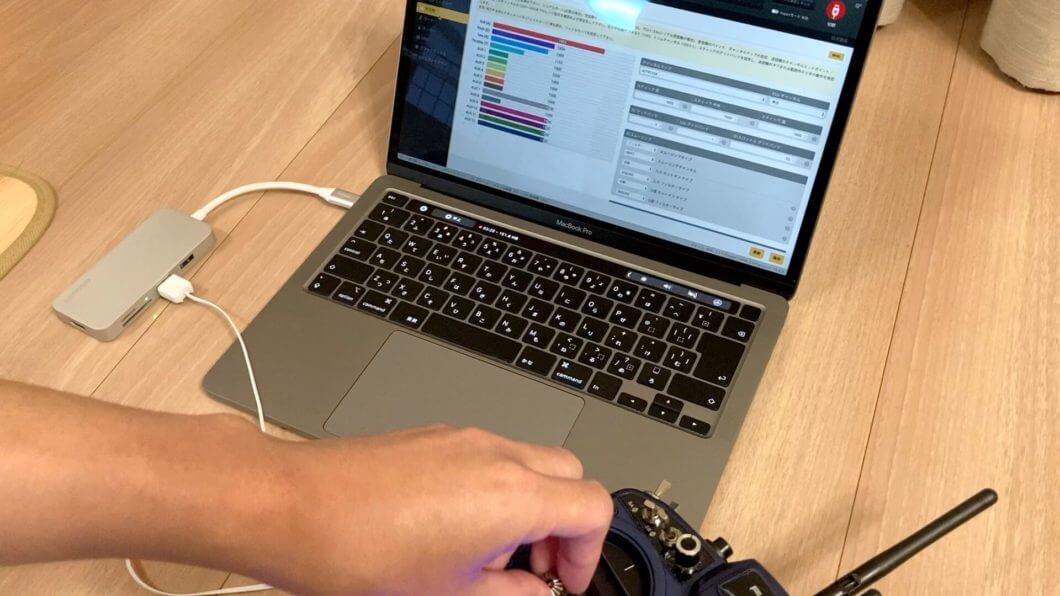
BetaFlightの受信機タブでバーが動くかを確認する
バインドができているのかが良く解らないという方もいるかと思います。
そこで、BetaFlightの受信機タブで、バーが動く事を確認しておきましょう。
まとめ:ドローンのバインドは難しくない!
マイクドローンとプロポのバインドは、CLIコマンドラインを利用する事で簡単にバインドする事が可能です。
初心者の方でも、バインド出来ている事を確認する方法までを紹介しましたので、初めからこの方法を覚えておくと失敗する可能性を減らせるのでおすすめです(*'▽'*)

